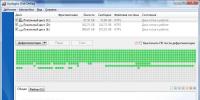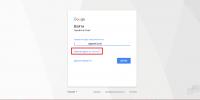Easy CAP видео адаптер с аудио краткая инструкция по установке купить в интернет магазине. Инструкция по оцифровке видео при помощи Easycap и VirtualDub без рассинхронизации видео и звука Порядок выполнения автоматической загрузки и обновления
Обзор
Easy CAP видео адаптер с аудио позволяет захватывать видео и аудио в высоком качестве с использованием USB 2.0 без использования звуковой карты компьютера.
Установка ПО очень проста, карта работает без использования дополнительного питания.
Данная карта является отличным решением для ноутбука, мы поставляем профессиональную программу для видео монтажа Ulead Video Studio 8.0 SE DVD, которая обеспечивает отличное качество работы с видео.
Новый Video Studio Movie Wizard позволяет новичкам делать профессиональные фильмы всего в три шага. Готовое видео вы можете записать на DVD, разместить в сети или адаптировать его для мобильных устройств.
Высокая скорость передачи и производительность, позволяет отводить больше времени творчеству, а не ожиданию! Кроме того вы можете использовать массу эффектов в своих фильмах и видео клипах.
Ключевые особенности
- Содержит профессиональный и легкий в использовании видео редактор: Ulead Video Studio 8.0 SE DVD
- Популярный интерфейс для подключения USB 2.0 не требует дополнительного питания
- Захват аудио и видео через USB 2.0 интерфейс
- Есть возможность захвата аудио без звуковой карты
- Поддержка plug and play (включил и работай)
- Поддержка всех форматов: запись на DVD +/-R/RW, DVD+/-VR и DVD-Video
- Возможность использования для интернет конференций
Спецификации
- Полностью совместим с USB 2.0
- Поддержка NTSC, PAL, Video format
- Видео входы: Один RCA (тюльпан), один S-Video
- Аудио вход: стерео вход RCA (два тюльпана)
- Размер (Д) 88 мм х (Ш)28 мм х (В) 18 мм
- Поддержка видео высокого разрешения
NTSC: 720 x 480 @ 30 fps
PAL: 720 x 576 @ 25 fps
Системные требования
- USB: свободный USB 2.0 порт
- ОС : Windows 2000, XP, Vista, 7, 8
- ЦП: Пентиум 3 с частотой 800 МГц или выше
- Жесткий диск: 600 МБ
- ОЗУ: 256 МБ
- Дисплей: минимальное разрешение 1024 х 768
- Звуковая карта: совместимая с Windows (для воспроизведения звука)
Содержимое упаковки:
- Easy CAP USB 2.0 видео адаптер
- USB кабель
- Инструкция
- CD-ROM (включает драйвера и профессиональный видео редактор)
Инструкция по установке драйверов
Замечание: если у вас установлен антивирус, отключите его на время установки ПО.
Перед тем как первый раз подключить устройство Easy CAP к компьютеру, пожалуйста вставьте «Диск с ПО» в ваш CD привод.
В появившемся окне автозапуска, выберите «Install Driver»
Если предложено, выберите «No, not this time» и затем «Next». Выберите опцию «Install the software automatically» и нажмите «Next».
Может появиться окно с сообщением «Syntek STK 1150» не закрывайте это окно, выберите «Continue Anyway» .
После появления в нижнем правом углу монитора сообщения «Новое оборудование установлено и готово к работе» нажмите кнопку «Finish» для завершения процесса установки драйверов.
Примечание: если оборудование не найдено, пожалуйста повторите процесс установки до тех пор пока не появится сообщение: «Найдено новое оборудование. Ваше оборудование установлено и готово к работе.»
Вам необходимо проверить правильно ли установились драйвера. Подключите EasyCAP USB 2.0 к вашему компьютеру, кликните на кнопку «Пуск», затем «Панель управления», в панели управления выберите «Диспетчер устройств», выберите «Звуковые, видео и игровые устройства». Если драйвера установились правильно вы увидите наименование оборудования «Syntek STK1160 или SMI Grabber Device», если вы видите желтый знак вопроса, значит драйвера не установлены или установлены не правильно. Вам необходимо переустановить драйвера, предварительно отсоединив устройство от компьютера и затем присоединить его вновь.
Установка программного обеспечения
Пожалуйста вставьте диск с ПО, который идет в комплекте в дисковод. Нажмите «Install Video Studio 8» и кликните «Next» и/или «Install».
Вам необходимо указать имя пользователя и серийный номер (его вы можете найти на упаковке диск и на самом диске с ПО).
Нажмите «Finish», чтобы завершить установку и перезагрузите компьютер, если потребуется. Запустите Video Studio 8 и наслаждайтесь цифровой жизнью, используя наши продукты.
Ulead Video Studio 8.0
Этот документ содержит базовую информацию о программе Ulead Video Studio 8.0. Пожалуйста ознакомьтесь с этими положениями перед использованием программы.
- 1. Обзор Ulead Video Studio 8.0
Ulead Video Studio 8.0 – это потребительский видео редактор, который позволяет пользователю быстро и легко создавать свои домашние видео с привлекательными титрами, видео фильтрами, переходами и звуковыми эффектами. В отличии от других программ Ulead Video Studio 8.0 имеет интуитивно понятный интерфейс, что позволяет начать пользоваться программой сразу. Следуя шагам, вы создадите ваше видео, раньше чем об этом узнаете J.
- 2. Системные требования
Минимальные требования:
Intel Pentium III 800 Mhz или выше
Microsoft Windows 2000, XP, Vista, 7, 8
256 Мб оперативной памяти (предпочтительно 512 Мб при редактировании)
600 МБ необходимо для установки программного обеспечения и 4 ГБ для комфортной работы при захвате видео
минимальное разрешение дисплея 1024 х 768 пикс.
Windows совместимая звуковая карта
CD/DVD привод
Процессор Intel Pentium 4 2 Ггц
512 Мб оперативной памяти
- 3. Установка Ulead Video Studio 8.0 и дополнительных компонентов
Для установки Ulead Video Studio 8.0 вставьте диск с ПО в привод компьютера, нажмите «Install Ulead Video Studio 8.0» и просто следуйте инструкциям.
Что входит в состав устанавливаемых компонентов?
Quick Time 6.5 – видео формат от Apple для создания и воспроизведения видео файлов, таких как MOV и QT форматов. Вам стоит установить Quick Time 6.5 или выше, чтобы использовать «Auto music» функцию. Для большей информации о Quick Time 6.5, пожалуйста посетите их веб сайт: http://www.apple.com/quicktime
Smart Sound Quicktracks – это плагин от Smart Sound интегрированный в Ulead Video Studio 8.0. Это даст вам библиотеку высококачественных саунд треков, которые вы можете добавить в свой проект.
Real Player 8.0 – это плеер предназначен для воспроизведения видео и аудио из интернета. Рекомендуется установить этот софт, если у вас не установленная более поздняя версия. Сайт продукта www.real.com/products
Microsoft DirectX – драйвер от Microsoft, который позволят увеличить производительность при воспроизведении видео файлов. Вам необходимо установить этот драйвер, если он еще не установлен. Вы можете найти его на диске с ПО.
Примечание: Если у вас установлена предыдущая версия Ulead Video Studio рекомендуется сначала установить Ulead Video Studio 8.0, а затем удалить более старую версию. Во время установки новая версия сохранит все предыдущие установки.
- 4. Регистрация вашей копии Ulead Video Studio 8.0
Не забудьте зарегистрировать свою версию Ulead Video Studio . Вы можете сделать это в процессе установки программы или просто заполнив и отправив регистрационную карточку по е-мейл. Важно зарегистрировать вашу версию программы, поскольку это позволит вам получать техническую поддержку и важные обновления. Вы также получите возможность выиграть призы при розыгрыше, а также преимущество при приобретении других продуктов компании Ulead Sistem.
- 5. Информация связанная с программой
5.1 При захвате видео с аналогового источника, убедитесь что он поддерживает RGB и YUV цветопередачу.
5.2 Вкладка захват (Capture)
Чтобы выбрать для захвата формат MPEG, нажмите кнопку «Options» затем выберите «Video and Audio Capture Property Setting» в открывшемся диалоговом окне выберите вкладку «Capture». Выберите MPEG и кликните «Advanced».
5.3 Вкладка редактирование (Edit)
Во вкладке «Edit» размер видео соответствует установка из вкладки «Capture», если вы хотите восстановить оригинальный размер видео, примените «Pan and Zoom» к видео клипу, выберите параметр «Pan and Zoom» на уровне 100%.
5.4 Эффекты
Перед использованием эффектов из библиотеки в своем видео, убедитесь что у вас установлен последний видео драйвер.
5.5 Вывод фильма (Share step)
Для создания MPEG видео файла или DVD/VCD/SVCD совместимого MPEG файла:
Нажмите кнопку «Create Video File» (создать видео файл) и выберите один из видео форматов в всплывающем меню или оставьте параметр «Same as Project Setting» (такие же установки как в проекте), параметры выходного файла MPEG будут такие же как в проекте. Или кликните «Create Video Fail» и выберите «Custom», затем необходимо выбрать MPEG файл и нажать кнопку «Options» и в появившемся окне изменить настройки.
- 6. DV- совместимость
6.1 Пожалуйста убедитесь, что драйвера на DV IEEE-1394 карту установлены правильно. Подключите вашу DV камеру к DV разъему, используя IEEE-1394 кабель. Включите питание у своей DV камеры.
6.2 Если вы замечаете большое количество кадров, при захвате, убедитесь, что ваш компьютер соответствует минимальным требованиям и попробуйте дефрагментировать жесткий диск.
6.3 Некоторые DV платы не поддерживают стандарт PAL. Пожалуйста обратитесь к инструкции устройства за более подробной информацией.
6.4 Если у вас возникли сложности с записью видео с компьютера на камеру, пожалуйста убедитесь, что минимальные характеристики компьютера (особенно жесткий диск) соответствуют требуемым.
6.5 Чтобы записать или воспроизвести готовое видео на вашей DV камере, вам необходимо открыть вкладку «Edit» или «Share». Выбрать DV AVI клип в библиотеке, затем нажать «Export». Следуйте инструкциям для записи или воспроизведения видео.
6.6 Во время захвата видео с DV камеры, пожалуйста не отключайте от нее питание и не выключайте ее.
6.7 Microsoft различает два метода метода хранения DV видео в AVI файлах: type-1 и type – 2. Ulead video Studio поддерживает оба. Если вы хотите узнать больше об этих форматах, пожалуйста посетите веб сайт: www.microsoft.com
6.8 Все карты захвата поддерживают так называемый PAPI интерфейс и будет вести захват в type-2 DV AVI, в то время как карты IEEE-1394 могут также захватывать видео в type-1 DV AVI когда используют DirectShow драйвер видео захвата.
- 7. Возможные проблемы
Если вы испытываете проблемы с началом использования программы Ulead Video Studio обратитесь к онлайн помощи или данной инструкции.
Карта видео захвата не поддерживает Quick Time файлы.
Если вы планируете использовать созданные файлы не только на своем компьютере, убедитесь, что вы используете стандартные кодеки для кодирования, такие как Cinepak, Indeo, MPEG. Если вы используете кодек оборудования, такие как MJPEG, возможно вы не сможете использовать его на другом компьютере.
Возможны некоторые проблемы при проигрывании Quick Time файлов. В таких случаях измените модуль безопасности в видео установках Quick Time (вы можете сделать это кликнув по значку Quick Time в панели управления).
Некоторые камеры (особенно модели Panasonic) имеют небольшие проблемы, которые препятствуют записи их с компьютера. При этой проблеме Video Studio может делать небольшие паузы при записи на камеру. Найдите файл msdevctl.ini в папке с программами, откройте файл в Блокноте и измените следующую строку (где 1 секунда= 1000):
RecordDelay=1000
Размеры, поддерживаемые камерами Hitachi:
352 х 480 (NTSC)
704 х 480 (NTSC)
352 х 576 (PAL)
704 х 576 (PAL)
Конфликт между MicroMV и BT878 картами видеозахвата.
Конфликт происходит когда драйвера обоих карт Sony MicroMV и BT878 установлены одновременно. Функции захвата будут утеряны у драйвера, который был установлен последним.
MPEG не поддерживается когда Adobe Premiere 6.5 и Ulead Video Studio установлены в одной системе.
Решением проблемы может стать:
а) Переустановка программы Ulead Video Studio
б) Скопировать все MPEG файлы из папки C:\Program Files\Common Files\Ulead Systems\MPEG
в C:\WINNT\system
Также установите последнюю версию Direct X
После этого перезагрузите компьютер.
Название Easy Cap (на самом деле произносится “изи кэп”) происходит от слов easy (простой) и capture (захват). В самом деле, захватить аналоговое изображение с видеомагнитофона проще всего именно с этим устройством. Для работы подойдет практически любой компьютер или ноутбук с портом USB 2.0 и системой Windows, в том числе самой свежей. EasyCap можно подключить к источнику видеосигнала через тюльпан или s-video, аудио — через стерео тюльпаны. Захват осуществляется на лету в mpeg1 или mpeg2 с разрешением 720×576.
Каждый экземпляр Easy Cap вручную тестируется нами на работоспособность и в случае успешного прохождения всех тестов получает защитную голограмму с индивидуальным серийным номером, которым можно подтвердить происхождение устройства при обращении в техническую поддержку. Мы отвечаем за то, что продаем: консультируем своих клиентов по правильной установке и делаем возврат в случае возникновения нерешаемых проблем.
Наши устройства поддерживают все последние версии Windows: XP, Vista, 7, 8 и 10, но, к сожалению, не работают под Apple Mac.
Краткое описание устройства
Среди десятков похожих внешне китайских устройств EasyCap этот наиболее качественный и надежный для домашней оцифровки VHS. Проверено на десятках видов девайсов с разной начинкой и ценой. Дороже остальных, но это того стоит. И еще он в симпатичном синем корпусе, в отличие от классических черных.
С января 2020 года наши синие EasyCap незначительно подорожали, потому что получили новую начинку: теперь в них стоит не один, а два чипа: модуль памяти SDRAM Samsung K4S1616220-TC70 и обновленный базовый чип UTVF-007 (VID_534D, PID_0021). Это развитие технологии отлично зарекомендовавшего себя старого доброго UTV-007 (VID_1B71, PID_3002) дает еще более качественное изображение, чем предшественник, поддерживает множество сторонних программ захвата, подавляет шумы и видео помехи, крайне прост в использовании и настройке и даже не нуждается в установке драйверов, сразу начиная работу под любой системой Windows, включая Windows 10 x64.

К сожалению, лучшее — это враг хорошего, и теперь под большим вопросом поддержка цветности СЕКАМ и операционных систем Android и MAC OS. Все дело в бездрайверной организации новой начинки. К примеру, стандартный драйвер Windows, который автоматически цепляется к такому устройству, не имеет переключателя форматов, а своего собственного драйвера у нового устройства нет. Даже если чип и может понимать СЕКАМ, больше нет кнопки, чтобы переключить источник, а автоопределение не работает. Возможно, программное решение появится в будущем, будем информировать. В любом случае не берите EasyCap где попало, потому что внутри одинаковых внешне устройств могут запросто оказаться как разные чипы, так и разная разводка плат. Вариантов начинки EasyCap больше десятка, с каждым годом добавляются новые, но далеко не все подходят для оцифровки кассет.
Лучшая начинка для Easy Cap
Почему же это все еще лучшая начинка?
- Во-первых, UTVF-007 — один из немногих чипов, которые дают действительно классную картинку. И хотя он поддерживает только две системы цветности: PAL и NTSC, это не ново. Другие часто используемые в устройствах Easy Cap 2.0 чипы STK-1160, MBA-22N и AMT-630 тоже обходятся без SECAM. Обычно это и не нужно, так как бытовых видеокамер, а значит и домашних записей в формате СЕКАМ не было. В нем вещал только телевизор. И если вам требуется цифровать записи отечественных телепередач, рассмотрите EzCap 170 — он понимает все три формата.
- Во-вторых, у устройств на STK-1160 бывают проблемы со звуком, MBA-22N капризен к качеству входящего видеосигнала и не любит бытовые VHS магнитофоны, а AMT-630 сильно уступает в качестве картинки. UTV-007 хорош, но в силу своей одночиповости совместим только с родным софтом и склонен к перегревам при длительном использовании, а наш новый герой UTVF-007 намного более стабилен и предсказуем как в качестве, так и в совместимости.
Для каждого из популярных чипов нами замечено как минимум два варианта печатных плат разных цветов и свойств. Реже внутри EasyCap встречаются и другие чипы, устаревшие, которые уже не поддерживают последние версии Windows. Например, такой: STK-1150 — предшественник STK-1160. В результате, даже продавец не всегда знает, что именно продает. Вообразите, в какую лотерею превращается покупка EasyCap напрямую в Китае через Алиэкспресс.
Комплектация синих EasyCap USB 2.0
В каждый комплект входят:
- Устройство захвата EasyCap USB 2.0 (цвет синий, пр-во Китай);
- Шнур-удлинитель USB;
- Инструкция на русском языке;
- Желтый DVD-диск с программой захвата ArcSoft ShowBiz 3.5. При первом старте программа спрашивает серийный номер. Он есть в нашей бумажной инструкции и на самом диске. Если у вас нет DVD дисковода, скачайте программу
EasyCAP USB 2.0 – это программа, которая обеспечивает подключение к источнику видео и позволяет записывать видео со старых видеомагнитофонов. Этот софт является драйвером устройства, которые «захватывают» видео и подключены по USB-кабелю. Утилита работают на новых версиях OS Windows.
Программа распространяется официально и служит драйвером для «видеозахвата». В стандартный комплект на диске входит «программа» и адаптер видеозахвата. После инсталляции драйвера, устройство видеозаписи распознаёт настройки, и начинает корректную работу. Утилита обладает простым и понятным интерфейсом даже для неопытного пользователя.
Установка и назначение
Драйверы на адаптер видеозахвата EasyCAP доступны для скачивания в сети. Закачав нужный «софт», вы инсталлируете его, и адаптер начнёт функционировать.Инсталляция драйверов для устройства осуществляется автоматически. Для установки «вспомогательного софта» вам нужно щёлкнуть пару раз «Next» и «Install». Когда драйверы установятся, ваш компьютер распознает устройство видеозахвата. При последующем подключении адаптера к ПК система выдаёт звук.
Правильная инсталляция драйверов: сначала отключите устройство и установите программное обеспечение к нему, а потом подключайте его, чтобы система распознала оборудования и начала работу с ним.
Адаптер работает на старых и новых операционных системах. При потребности вы установите софт на новые сборки OS Windows или на струю XP.
О самом устройстве
EasyCAP USB 2.0 «оцифровывает» кассеты, которые воспроизводятся на старых VHS-проигрывателях. Этот переходник стоит всего несколько долларов. Подключите его «вход» «тюльпанами» (RCA), а второй «выход» воткните в USB - порт ПК.Оцифровка кассет – это процесс, который требует официальные драйверы и специальный софт. Перед оцифровкой видео с кассет, скачайте необходимые программы, воспользовавшись поиском «Google». В сети очень много программ и утилит для работы с видео и многие из них распространяются бесплатно.
Ключевые особенности
- драйвер обеспечивает правильную работу адаптера для видеозахвата;
- программа работает на старых и новых сборках OS Windows;
- установка происходит в автоматическом режиме;
- диск с софтом распространяется вместе с устройством (на Mini-CD);
- в драйвере нет утилит и инструментов для оцифровки видео с кассет.
1. Установите ПО из комплекта
2. Подключите видеомагнитофон/видеоплеер/видеокамеру/игровую приставку к устройству EasyCap
3. Подключите EasyCap к разъёму USB Вашего ПК
4. Запустите программное обеспечение из комплекта
5. Настройте в программе стандарт видео по умолчанию (PAL/NTSC/SECAM и т.д.)
6. Начните воспроизведение на видеомагнитофоне / видеоплеере / видеокамере / игровой приставке
7. Нажмите кнопку «REC» в программе.
8. Альтернативное использование устройства, о котором Вы, возможно, не догадывались.
Введение
Современный мир стремительно меняется, и такая вещь, как видеокассеты уже давно канули в лету. Но что делать, если любимые видеозаписи остались на плёнке? В этом случае вам поможет устройство для оцифровки видеокассет в домашних условиях под названием EasyCap USB 2.0. Данный прибор предназначен для оцифровки любого аналогового сигнала - от 8 мм киноплёнки до классических видеокассет.
Для начала давайте разберёмся, как это работает. Мы не будем углубляться в отличие аналогового сигнала от цифрового, это выходит за рамки нашей статьи. Упомянем лишь, что современные форматы записи являются цифровыми, то есть, изображение кодируется посредством сочетания нулей и единиц. Тот формат, который используется на видеокассетах, является аналоговым. Аналоговый сигнал выдают видеомагнитофоны, видеокамеры, видеоплееры и тому подобные устройства. Компьютер работает с цифрами. Следовательно, перед нами стоит задача конвертации одного в другое. Для этого нужна так называемая «плата оцифровки», которой, по сути, и является наше устройство EasyCap.
Обзор устройства EasyCap
Устройство Easy Cap представляет собой небольшую коробочку, у которой с одной стороны разъем USB, а с другой всем нам знакомые «тюльпаны» или, по - научному, RCA. Кроме того, есть ещё один разъем «S-Video in».
Рис.1.
«Тюльпаны» имеют разные цвета - жёлтый служит для подключения видео, красный и белый - для подключения звука.
Подключение и использование EasyCap - инструкция
В подключении устройства нет ничего сложного - просто присоедините его к разъёму USB Вашего компьютера. На корпусе устройства должен загореться светодиод. Затем подключите источник сигнала при помощи кабелей типа «Тюльпан» (RCA). Это может быть любое устройство - видеомагнитофон, видеоплеер, видеокамера 8 мм, любая камера с аналоговым выходом и даже игровая приставка. Автор этого обзора с успехом использует EasyCap для подключения своей Play Station к компьютеру, что позволяет не только выводить изображение на экран монитора, но ещё и в любой момент производить запись любимых игр!
Теперь устройство почти готово к работе, осталось выполнить всего несколько шагов, а точнее, установить драйвер и специальную программу для оцифровки. И то, и другое есть на прилагаемом к устройству диске. Просто установите диск в Ваш компьютер или ноутбук, меню установки запустится автоматически.
Рис.2.
Нажмите кнопку «Install» и установите все программное обеспечение следуя инструкциям на экране (или просто нажимайте кнопку «Next» по мере необходимости).

Рис.3.
Устройство для оцифровки видео комплектуется программой Honestech TVR. Эта программа предельно проста, имеет минимум настроек и с ней легко работать. После установки на Вашем рабочем столе появится вот такая иконка:
Рис. 4.
Запустите программу, щёлкнув мышью по значку. Если программа выдаст ошибку «Could not initialize the capture device» - значит, Вы забыли подключить само устройство к компьютеру.
Теперь нажмите на Вашем видеопроигрывателе кнопку «Play», и в окошке программы начнёт воспроизводиться Ваша любимая кассета!
Внимание! Почти наверняка Вы увидите, что изображение мутное и грязное, кроме того, передаётся в неправильных цветах. Например, как на картинке.

Рис. 5.
Чтобы это исправить, нужно установить тот стандарт видео, с которым работает Ваш видеоплеер или видеокамера. Для этого нажмите кнопку «Настройки»:
Рис. 6.
Появится окошко с установками. Выберите первую вкладку «Video Settings», а в окошке «Video Standart» выбирайте то, с чем работает Ваш источник сигнала - плеер, видеокамера или приставка. Если Вы не уверены в том, что именно выставлять - переключайте по очереди до тех пор, пока изображение не станет чётким и ясным.

Рис. 7.
Теперь Вы можете нажимать кнопку записи в программе и наслаждаться Вашими старыми записями!
Альтернативное применение устройства видеозахвата Easy Cap
Данное устройство может применяться не только для оцифровки старых видеокассет в домашних условиях. Оно выводит на экран в режиме реального времени изображение с любого подключенного источника. Что это значит? Для подключения игровой приставки Вам больше не нужен отдельный телевизор, Вы можете использовать монитор. Подключаете, запускаете программу и играете - никаких задержек! Точно по такому же принципу можно использовать старый видеомагнитофон, превратив его в ТВ - тюнер с пультом управления (если Вы помните, все старые видеомагнитофоны поддерживали такую возможность - для того, чтобы записывать через них каналы, их нужно было настраивать внутри самого магнитофона, дублируя настройки телевизора). Также можно подключить любые телевизионные приставки, имеющие выход типа «тюльпан». А ещё - к данному устройству можно подключить аналоговую видеокамеру, которую можно повесить в подъезде - таким образом, Вы обезопасите своё жилище.
Постскриптум
Пожалуйста, обратите внимание! Данное устройство не умеет чудесным образом улучшать испорченное видео или восстанавливать утраченные куски! В мире не существует средств, которые были бы на это способны. Все, что может данный прибор - перевести Ваши записи в компьютер практически без потери качества. Далее, конечно, можно пытаться немного их улучшить, применяя специальные фильтры в таких программах, как Adobe Premier, но качества «Как у DVD» Вы все равно не добьётесь. Это связано с рядом моментов:
1. Момент объективный. Любые плёнки со временем портятся. Это приводит к ухудшению изображения. То есть, если кассета пролежала двадцать лет на полке - качество записи ощутимо упало.
2. Момент субъективный. Все познаётся в сравнении. Вспомните первые цифровые фотоаппараты. А теперь откройте свои старые снимки. Они не изменились. Изменилось только Ваше восприятие качества, потому что сейчас любой дешёвый телефон снимает лучше, чем самая дорогая камера того времени. С Вашими записями то же самое - сейчас мониторы могут отображать миллиарды цветов, они яркие, насыщенные, и, что самое главное, большие. На них просто отчётливо видны все недостатки аппаратуры того времени.
Итак, подведём итог. Устройство EasyCap не только может перевести все Ваши записи в цифровой формат. Оно ещё и может использоваться как альтернатива телевизору при подключении любых устройств, которые выдают аналоговый сигнал - например, телевизионные ресиверы, игровые приставки или портативные видеоплееры. Мы также не советуем затягивать с оцифровкой старых видеокассет и 8 мм плёнок, тем более, что сейчас это можно легко сделать в домашних условиях. Кассеты со временем портятся!
Драйвера EasyCAP USB – это программное обеспечение, которое необходимо для работы одноименного устройства. Обычно уже входит в комплект с устройством.
Что такое EasyCAP USB? Это небольшой девайс, с помощью которого можно оцифровать аналоговое видео со старых VHS-кассет, тюнеров, камер и других устройств. Сам девайс представляет собой переходник, с одной стороны которого находится обычный USB-порт с индикатором, а с другой – коннекторы RCA (именуемые в народе «тюльпан»).
Для оцифровки вам необходимо подключить устройство (например, кассетный видеоплеер) к компьютеру через адаптер. И чтобы ПК успешно определил плеер, вам необходимо установить драйвера EasyCAP USB. Также вместе с ними идет специальная программа для просмотра и записи ролика.
Когда вы все подключили, запустите программу и включите само устройство. После этого начнется воспроизведение видео на экране компьютера. Чтобы начать запись ролика, нажмите соответствующую кнопку. Перед этим вы можете указать различные параметры: разрешение, настройки цветопередачи, видеостандарт и др.
Установка драйверов не отличается от инсталляции других программ. Просто запустите исполняемый файл и следуйте указаниям установщика.
Особенности программы
Обеспечивают работу адаптера EasyCAP USB для захвата видео.С драйверами устанавливается специальная программа для воспроизведения видео.
Включает настройки оцифровки (разрешение ролика, параметры цвета и др.).
Поддержка Windows 2000 и выше.
Драйвера EasyCAP USB обычно поставляются на диске вместе с устройством. Но если у вас нет диска, то вы можете скачать драйвера абсолютно бесплатно.